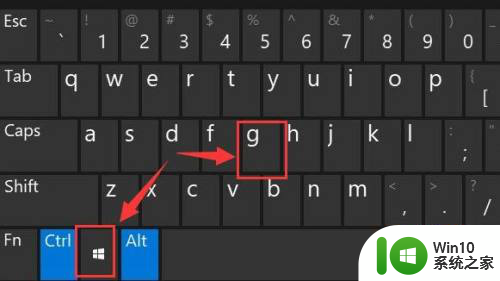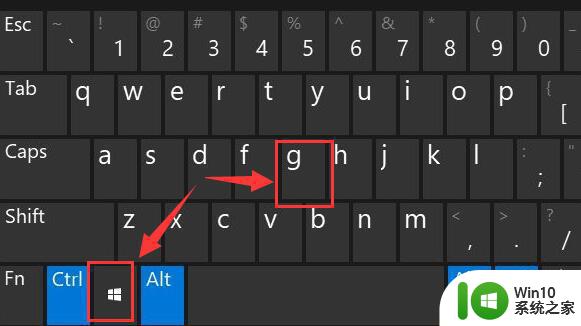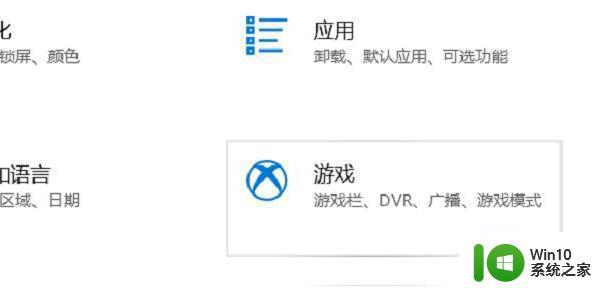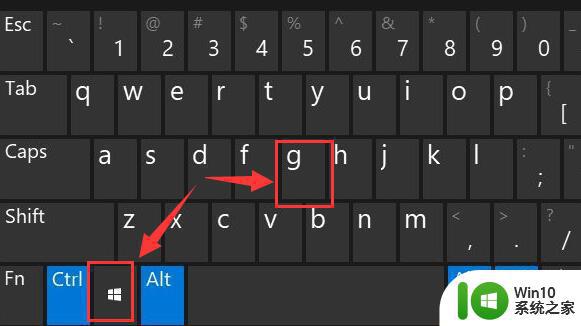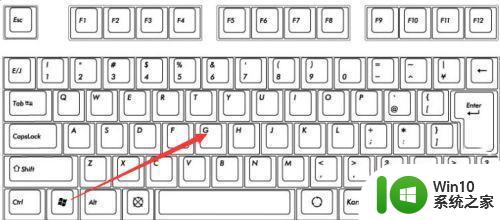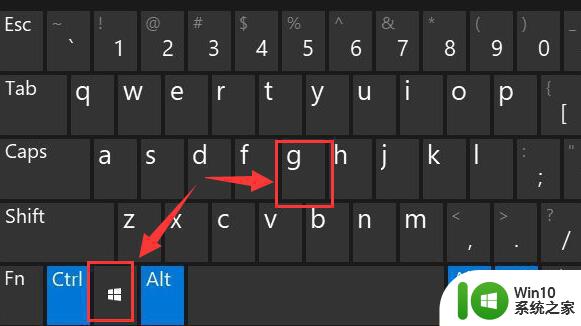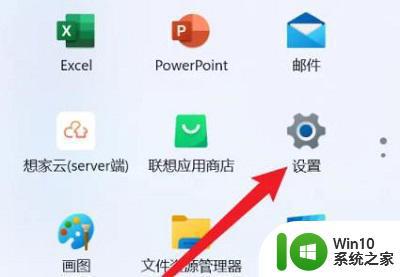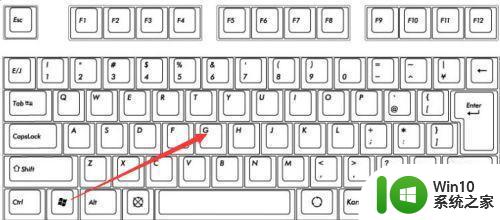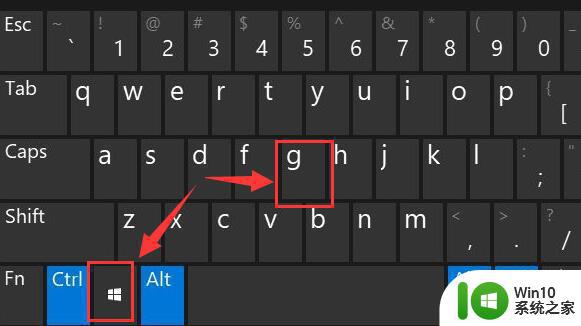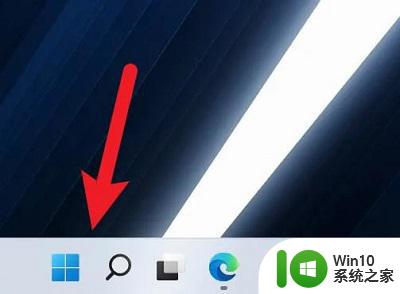win11电脑自带录屏如何打开 win11电脑录屏功能如何设置
更新时间:2024-01-20 17:38:34作者:jiang
Win11 是微软最新发布的操作系统,新系统带来了许多令人惊喜的功能和改进,其中最受欢迎的功能之一就是电脑自带的录屏功能。无需安装第三方软件,Win11 让用户能够轻松地录制屏幕上的任何操作,并将其保存为视频文件。对于需要制作教学视频、游戏实况或是分享屏幕内容的用户来说,这个功能无疑非常实用。如何打开 Win11 电脑的录屏功能呢?又该如何进行设置呢?接下来我们将一一解答这些问题,帮助您快速掌握 Win11 录屏的使用方法。
具体步骤如下:
1、首先按下快捷键“win+g”就可以直接使用录屏工具进行录屏。
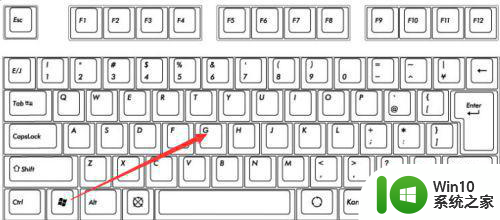
2、也可以按下快捷键“win+i”打开windows设置选择“游戏”。
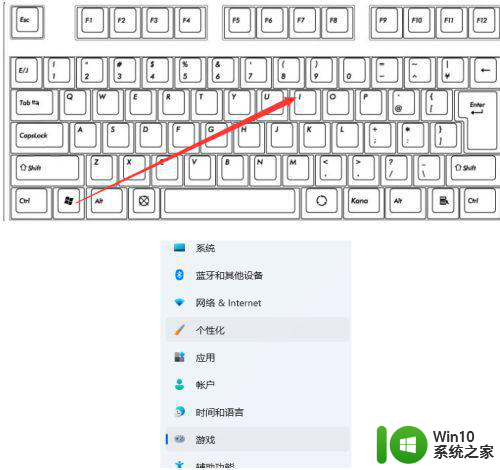
3、之后可以看到右侧的录屏选项,你能够设置一个快捷方式来进行使用。
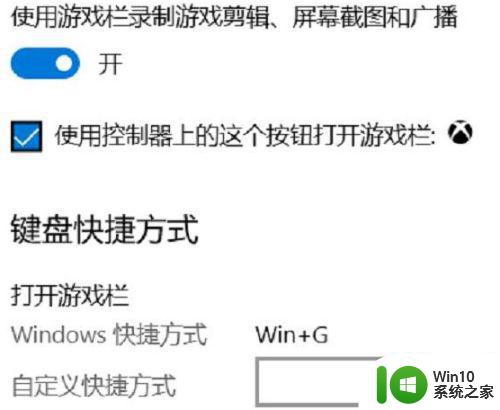
4、在录制的时候就选择“立即录制”即可开始了。

5、最后录制完成了即可自动帮你保存。

以上就是win11电脑自带录屏如何打开的全部内容,还有不懂得用户就可以根据小编的方法来操作吧,希望能够帮助到大家。